PS初学者实例教程——用表面模糊滤镜快速去斑美容
来源:不详
作者:佚名
学习:2368人次
PS初学者实例教程——用表面模糊滤镜快速去斑美容 作者:webkxq2007 教程来源:中国教程网论坛
先看原图和效果图


本新闻共4
一、打开图像,左键按住背景层拖到复制图层处,松开鼠标,得到背景副本如图示
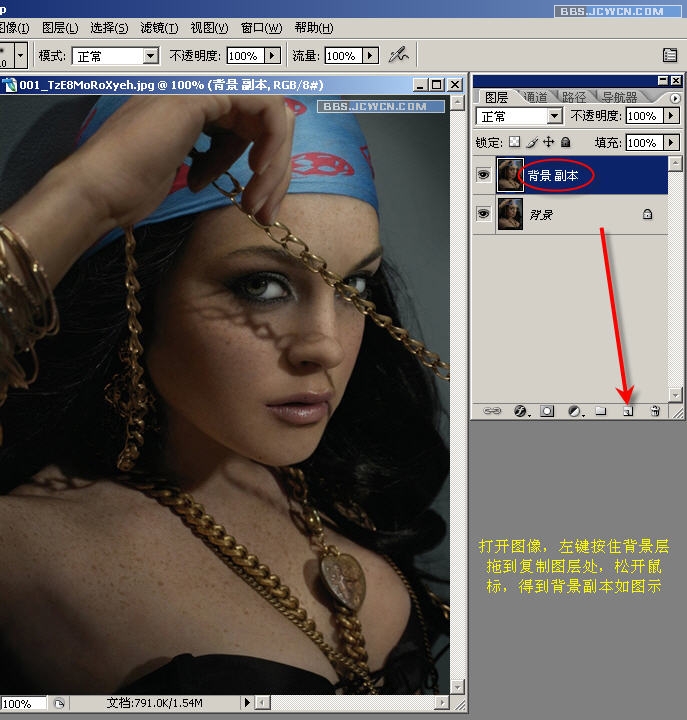
二、点击滤镜——模糊——表面模糊
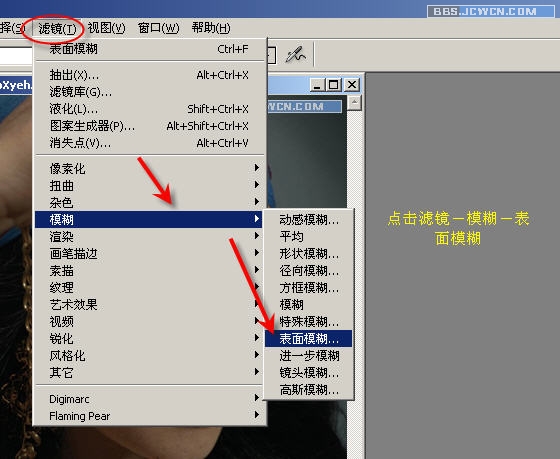
本新闻共4
三、在弹出的对话框中,设置参数,半径值根据观察图像变化调节到刚好消除斑点时停止,注意阈值也是如此调节,不可太大,太大了将会影响整幅图像的清晰度。

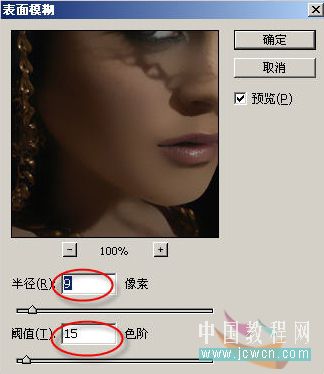
四、退出表面模糊滤镜后,点击图像——调整——色阶(如果图像影调是正常的,可以略去这一步美容完成。)
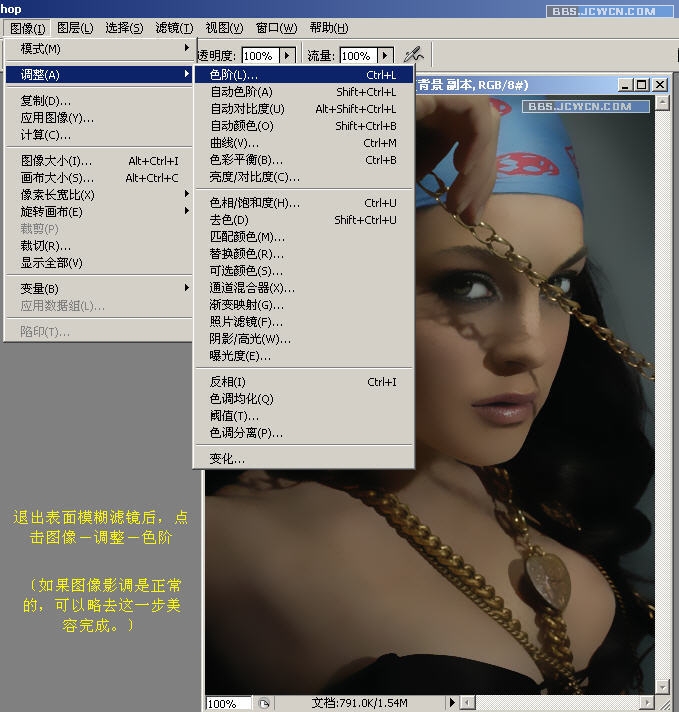
本新闻共4
五、我们看到本图色阶明显偏暗,将白色三角调到左边曲线上升的起始点,如图,可以看见图像明显清晰透亮了。确定退出
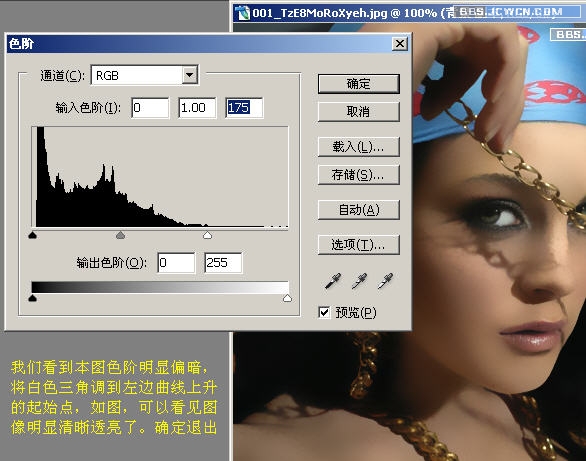
六、最后效果如图,你可以反复开闭副本图层的眼睛对比看看自己的处理结果。
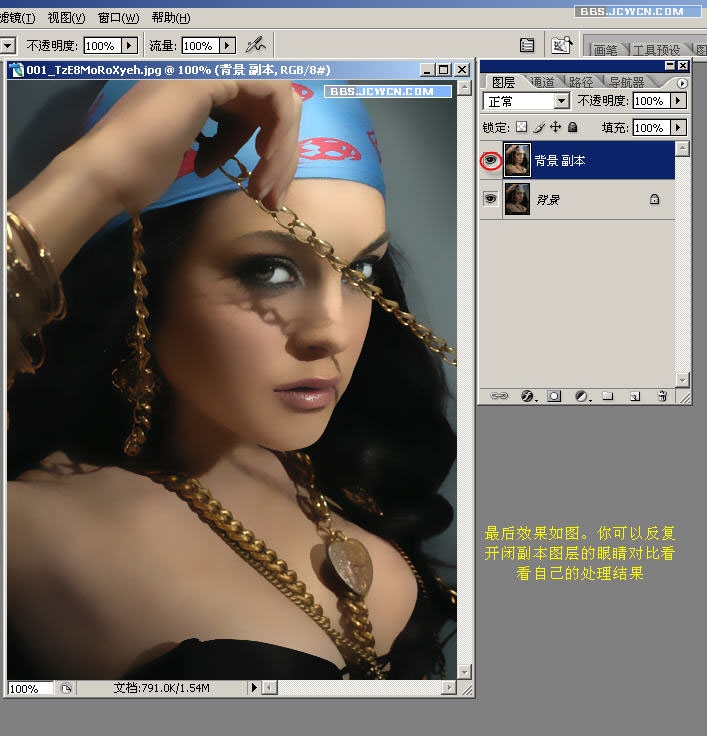 简单的,我们教你,深奥的,你来分享,非主流照片|qqkongjian|feizhuliu|tupian|luntan|psjiaocheng|bishua|ruanjian|chajian|xiazai|psxiazai|qqkongjiandaima
简单的,我们教你,深奥的,你来分享,非主流照片|qqkongjian|feizhuliu|tupian|luntan|psjiaocheng|bishua|ruanjian|chajian|xiazai|psxiazai|qqkongjiandaima
先看原图和效果图


本新闻共4
一、打开图像,左键按住背景层拖到复制图层处,松开鼠标,得到背景副本如图示
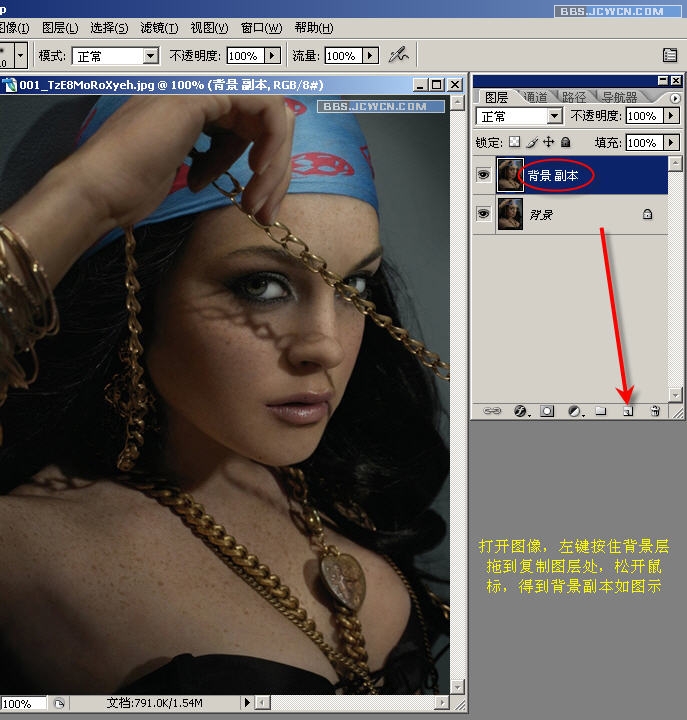
二、点击滤镜——模糊——表面模糊
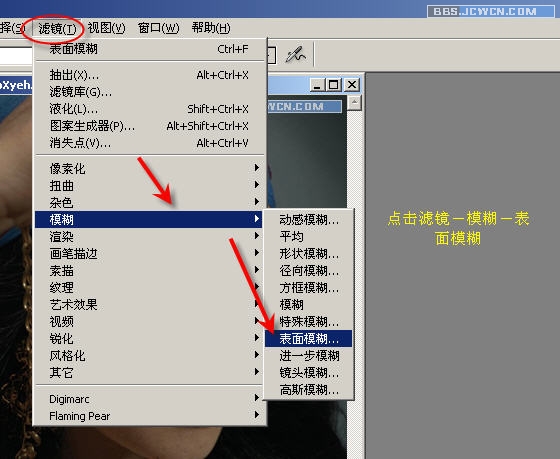
本新闻共4
三、在弹出的对话框中,设置参数,半径值根据观察图像变化调节到刚好消除斑点时停止,注意阈值也是如此调节,不可太大,太大了将会影响整幅图像的清晰度。

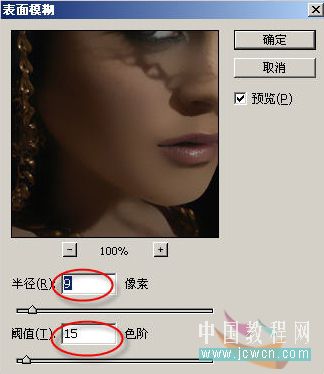
四、退出表面模糊滤镜后,点击图像——调整——色阶(如果图像影调是正常的,可以略去这一步美容完成。)
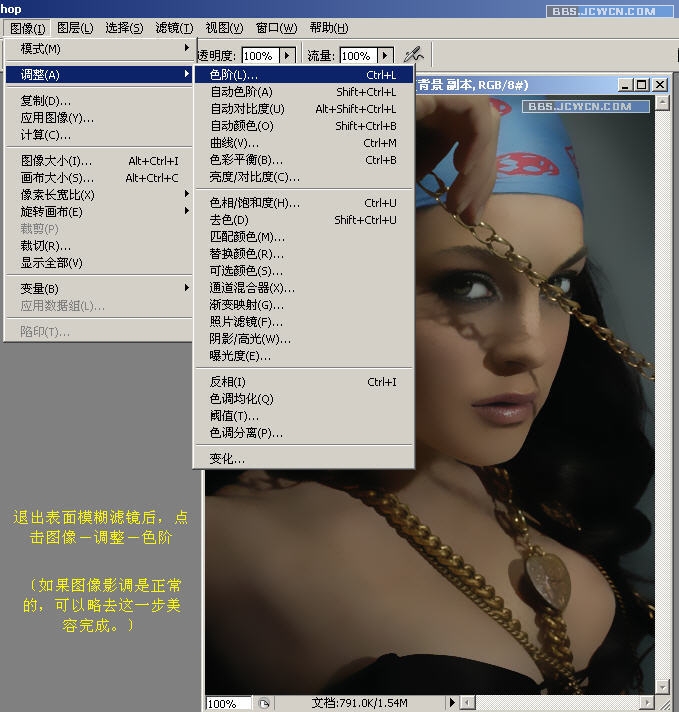
本新闻共4
五、我们看到本图色阶明显偏暗,将白色三角调到左边曲线上升的起始点,如图,可以看见图像明显清晰透亮了。确定退出
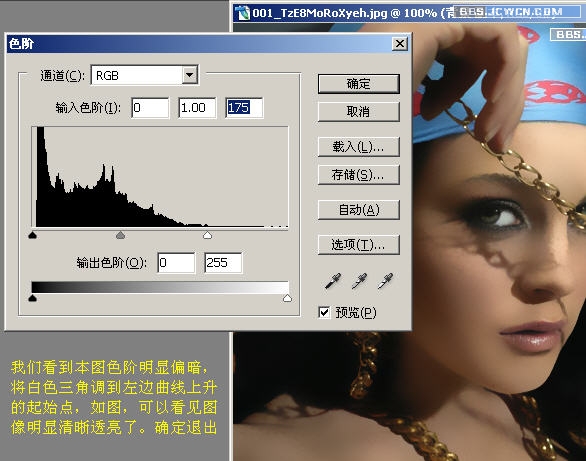
六、最后效果如图,你可以反复开闭副本图层的眼睛对比看看自己的处理结果。
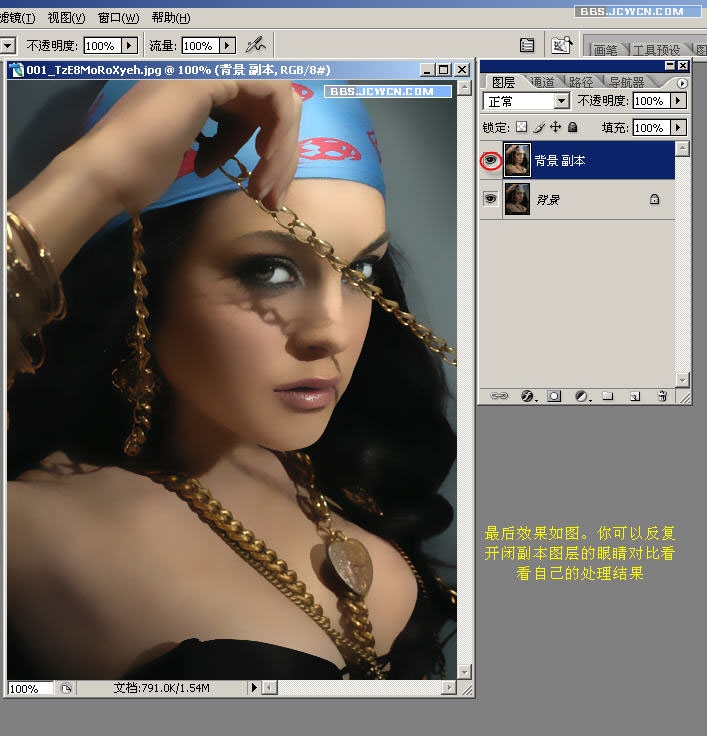 简单的,我们教你,深奥的,你来分享,非主流照片|qqkongjian|feizhuliu|tupian|luntan|psjiaocheng|bishua|ruanjian|chajian|xiazai|psxiazai|qqkongjiandaima
简单的,我们教你,深奥的,你来分享,非主流照片|qqkongjian|feizhuliu|tupian|luntan|psjiaocheng|bishua|ruanjian|chajian|xiazai|psxiazai|qqkongjiandaima
学习 · 提示
相关教程
关注大神微博加入>>
网友求助,请回答!
 效果
效果







